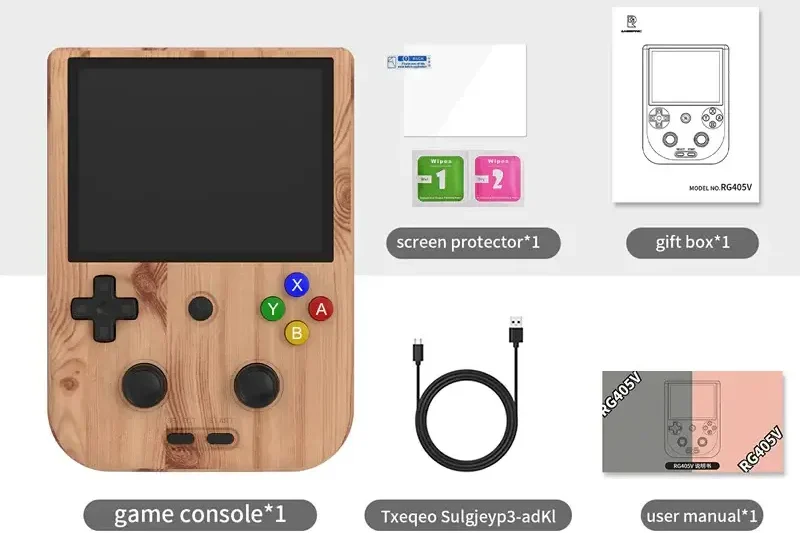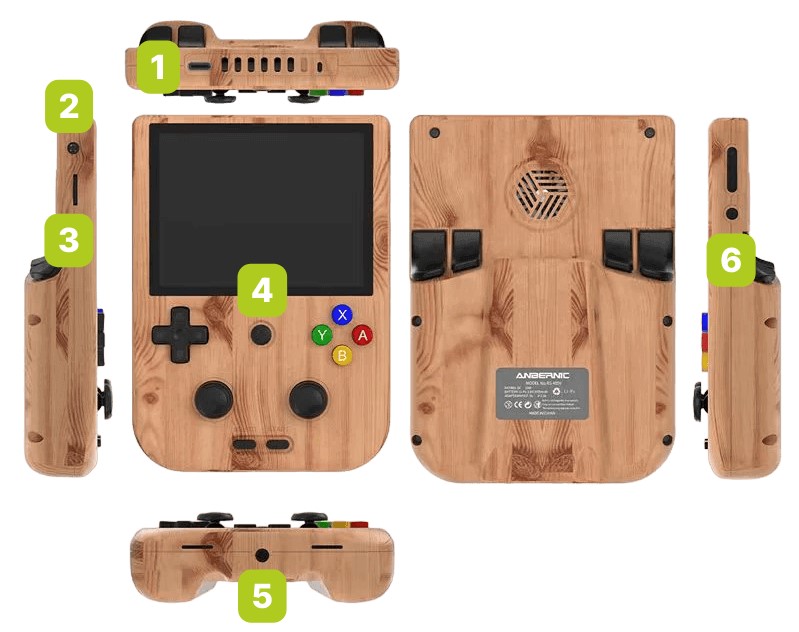S novým zařízením Anbernic RG405V jste učinili skvělou volbu! Vítejte ve vzrušujícím světě retro her, který vám otevře svět klasické herní nostalgie v kombinaci s moderní technologií. Toto zařízení přináší kouzlo starých konzolí, ale s moderním výkonem. Náš průvodce Začínáme vám zaručí, že budete mít ze svého zařízení RG405V co největší užitek!
Ve společnosti DroiX oslavujeme a podporujeme ducha retro her. Rovněž se držíme zásady posilovat postavení našich uživatelů. Pokud tedy zjistíte nějaké problémy a cítíte se dostatečně jistí, abyste je zvládli, plně podporujeme vaše právo na opravu! Bez vlivu na záruku vašeho zařízení! Nezapomeňte však, Zákaznická podpora DroiX vám vždy ráda pomůže s jakýmikoli dotazy nebo asistencí, kterou byste mohli potřebovat.
Nastavení RG405V
Začněme vaši cestu s aplikací Anbernic nastavením zařízení. V této části vás seznámíme s hardwarovými komponenty, připojeními a dalšími informacemi, které byste mohli potřebovat při přípravě na moderní retro hraní.
Co je uvnitř krabice?
Při nastavování zařízení Anbernic je důležité zajistit, abyste měli všechny potřebné komponenty a příslušenství pro bezproblémový start. Kromě toho nezapomeňte zkontrolovat hlavní přihrádku pod krabicí, protože tam jsou často umístěny všechny ostatní uvedené položky. Důkladně si prohlédněte celou krabici, abyste našli všechny komponenty, které potřebujete pro kompletní a příjemné nastavení. Při nákupu byste měli najít:
- 1x Anbernic RG405V
- 1x kabel USB typu C
- 1x ochranný kryt obrazovky
- 1x karta MicroSD (úložiště)
- 1x uživatelská příručka
Přehled zařízení
Anbernic RG405V pracuje se systémem Android 12 a je poháněn procesorem UNISOC Tiger T618 a grafickým procesorem Mali-G52 MP2. Spolu se 4 GB paměti LPDDR4X RAM poskytuje toto zařízení velmi dobrý výkon emulátoru. Zařízení Anbernic RG405V je vybaveno mnoha tlačítky a konektory, které jsou v uživatelské příručce pohotově označeny. Mezi nejvýznamnější patří:
- 1x port USB-C: umožňuje napájení a připojení periferních zařízení pro rozšíření funkcí.
- Funkční tlačítko: rychlé spuštění programu RGLauncher, který se nachází na levé straně RG405V.
- 1x slot pro kartu MicroSD (slot TF): umožňuje rozšířit úložiště nebo přenášet data. Nachází se na levé straně zařízení
- Tlačítko Domů: Tlačítkem se dostanete na domovskou obrazovku, která se nachází uprostřed přední strany zařízení.
- 3,5mm konektor pro sluchátka: pro podporu kabelových sluchátek, umístěný na spodní straně zařízení.
- Tlačítko napájení: zařízení pro zapnutí/vypnutí, umístěné na pravé straně RG405V.
Co dělat
Než se vydáte na cestu za retro hrami, musíte své zařízení nastavit a zprovoznit. Provedeme vás všemi základními kroky. Snažíme se, aby byl proces nastavení co nejhladší a nejbezproblémovější a vy se mohli soustředit na vzrušení a nostalgii z retro her. Postupujte podle těchto jednoduchých kroků a brzy si znovu prožijete zlatou éru her.
Nabíjecí zařízení
Nejdříve je nutné zařízení Anbernic plně nabít. To můžete provést připojením zařízení RG405V k nabíječce nebo jinému zařízení prostřednictvím kabelu USB-C. Port USB-C se nachází v horní části zařízení (viz. Přehled zařízení výše).
Úplné nabití zajistí, že se zařízení během počátečního nastavení, které může zahrnovat důležité kontroly a konfigurace – například kalibraci baterie zařízení – neočekávaně nevypne. Toto počáteční nabití vytváří pevný základ pro dlouhodobé zdraví a účinnost baterie a je v souladu s nejlepšími postupy pro zachování dlouhé životnosti zařízení.
Vložení karty MicroSD
Dále připravíme úložiště zařízení. Kartu MicroSD je třeba vložit do slotu TF, který se nachází na levé straně zařízení (viz. Přehled zařízení výše). Na této kartě MicroSD budou uložena všechna vaše data, proto se ujistěte, že je řádně zabezpečena. Když máte úložiště na svém místě, je vaše zařízení téměř připraveno na to, aby vás vtáhlo do světa retro her.
Zapnutí zařízení
Nyní přiveďte své zařízení Anbernic RG405V k životu! Stisknutím a podržením tlačítka napájení zapněte zařízení (viz. Přehled zařízení výše). Mějte na paměti, že první spuštění může trvat o něco déle než obvykle – to je zcela normální a je to součástí procesu nastavení. Po dokončení tohoto počátečního nastavení bude následné spouštění systému rychlejší, takže se rychleji dostanete do her. Klíčem k úspěchu je trpělivost, protože retro hraní vás čeká už za pár okamžiků!
Nějaké problémy nebo dotazy?
Ve společnosti DroiX jsme hrdí na vysokou úroveň zákaznického servisu před prodejem i po něm. Pokud máte jakékoli dotazy nebo problémy s nákupem u nás, kontaktujte nás. Jsme tu pro vás a rádi zodpovíme všechny vaše dotazy a co nejdříve vyřešíme všechny problémy.
Operační systém Android
Anbernic RG405V běží na operačním systému Android 12, což znamená, že budete mít přístup k řadě aplikací a funkcí. To umožňuje mnohem větší přizpůsobitelnost zařízení, včetně přístupu do obchodu Google Play, možnosti sideloadingu, moderního uživatelského rozhraní a multitaskingu. Díky tomu je vaše retro herní zařízení mnohem funkčnější.
Než však budete moci začít hrát, je třeba změnit konfiguraci systému Anbernic. Nebojte se, není to tak těžké, jak to zní! Projdeme vás jím nyní!
Nastavení systému Android
Při prvním spuštění zařízení je třeba zařízení nastavit, jako by bylo zcela nové. Stačí postupovat podle pokynů na obrazovce a vše bude v pořádku! Nejprve vás přivítá uvítací obrazovka, kde byste měli vybrat možnost „Start Use“. Tím se zařízení začne rekonfigurovat, což může chvíli trvat – nám to trvalo asi 3-5 minut! Po konfiguraci jednoduše vyberte klepnutí na obrazovku nebo stiskněte libovolné tlačítko a nyní byste měli být v operačním systému Android.
Řídicí středisko
Do ovládacího centra (nebo ovládacího panelu) systému Android se dostanete posunutím dolů z horní části obrazovky, podobně jako na chytrém telefonu (viz obrázek 1 níže). V případě potřeby znovu přejeďte prstem dolů a rozbalte ovládací panel (viz obrázky 2 a 3 níže). Odtud můžete snadno a rychle přistupovat k možnostem zařízení, jako je WiFi, Bluetooth, ovládání režimu, mapování tlačítek a další, a upravovat je.



Nastavení Wi-Fi
Chcete-li přistoupit k nastavení sítě a připojit se k němu, otevřete ovládací centrum a podržte prst na možnosti WiFi (viz obrázek 1 níže). Tím se otevře nabídka WiFi a zobrazí se všechna dostupná síťová připojení. Jednoduše vyberte požadovanou síť a zadejte heslo (viz obrázky 2 a 3 níže).



Rychlé nastavení emulátoru – přejděte rovnou do akce
Chcete-li rychle začít hrát hry na zařízení Anbernic s minimálním nastavením, jednoduše stiskněte tlačítko Funkce na zařízení Anbernic RG405V (viz přehled zařízení výše). Zobrazí se překryvné okno s různými emulátory. Procházejte emulátory pomocí tlačítek vlevo a vpravo (nebo přejetím prstem) a najděte požadovanou možnost. Po výběru emulátoru se zobrazí seznam všech dostupných kompatibilních her. Vyberte si hru, kterou chcete hrát, a budete spuštěni přímo do akce s předkonfigurovanými nastaveními, což zajistí bezproblémový herní zážitek.
Případně můžete otevřít ovládací centrum jako dříve (viz obrázek 1 níže). Po otevření se zobrazí možnost s ikonou Anbernic RG, která je označena jako „Normal“ nebo „Game Mode“ (viz obrázky 2 a 3 níže). Klepnutím na tuto položku také otevřete/zavřete nástroj RG Launcher.



Ruční nastavení emulátoru
Pro ty, kteří dávají přednost větší kontrole a přizpůsobení herního zážitku, je výhodné nastavit každý emulátor v zařízení Anbernic ručně. Tento proces sice trvá o něco déle, ale umožňuje větší personalizaci emulátoru i her. Přestože nejsou nastaveny, emulátory jsou již v zařízení nainstalovány. Každý emulátor může vypadat jinak a mírně se lišit v procesu nastavení, ale všechny budou podobné.
Jako příklad použijeme DuckStation, emulátor PS1. Stejně jako ve smartphonu se systémem Android můžete v aplikacích pohybovat tažením doleva/doprava. Zde jsou umístěny všechny nainstalované aplikace včetně emulátorů. Nyní vyhledejte emulátor, který chcete nastavit, a klepnutím na jeho ikonu jej otevřete. Na začátku se obvykle nezobrazí žádné hry. Místo toho vás emulátor vyzve k přidání adresáře.
Za tímto účelem vyberte možnost „Přidat adresář“ a otevře se nové okno. Klepnutím na navigační ikonu (znázorněnou třemi vodorovnými čarami) získáte přístup k různým úložným místům. V nabídce vyberte „SD Card“, což je karta MicroSD, kterou jste předtím vložili do slotu TF2/EXT. Nyní je třeba přejít do složky obsahující všechny hry odpovídající konzoli emulátoru. Například v případě aplikace DuckStation (emulátor PS1) je třeba vyhledat složku se všemi hrami pro systém PS1.
Po výběru složky stiskněte v dolní části obrazovky tlačítko „Použít tuto složku“. Tím se zobrazí vyskakovací okno s žádostí o přístup k zařízení. Vyberte možnost „Povolit přístup“ a emulátor začne složku prohledávat a hledat kompatibilní hry. Po dokončení by se hry měly objevit v nabídce emulátoru a být připraveny ke hraní!








Nastavení aplikace RetroArch
Ponořte se s RetroArch hlouběji! Níže jsme již vytvořili podrobného průvodce, který obsahuje vše, co potřebujete vědět o nastavení a používání aplikace RetroArch. Tento průvodce je navržen tak, aby zjednodušil proces a zajistil vám snadný přístup k široké škále klasických her a zároveň se podrobněji věnoval složitějším částem aplikace RetroArch. Ať už jste zkušený hráč, nebo nováček ve hře RetroArch, náš průvodce vám zpříjemní a usnadní hraní.
Instalace nových her
Pro ty, kteří si chtějí vytvořit svou herní knihovnu na zařízení Anbernic RG405V, máme podrobného průvodce, který je vložen přímo zde. Ve společnosti DroiX do našich zařízení žádné hry předem nenahráváme ani neinstalujeme. Neposkytujeme ani odkazy ke stažení ROM, ale plně podporujeme vaši herní vášeň tím, že poskytujeme podrobný, opakovaně použitelný návod, jak přidávat, instalovat a aktualizovat hry (ROM) do vašeho zařízení. Tato příručka je navržena jako univerzální zdroj informací pro všechny naše průvodce zařízením pro začátečníky, abyste si mohli nastavit a přizpůsobit herní knihovnu podle svých představ. Podle pokynů ve vloženém průvodci si můžete začít přizpůsobovat sbírku her, které odpovídají vašemu jedinečnému hernímu vkusu a preferencím.